ダイヤルアップの設定方法
クライアントソフトウェアの設定 > ダイヤルアップの設定方法 > Windows XP
Windows XP での設定方法
ダイヤルアップでインターネットにアクセスできるようにパソコンの設定を行います。
- 1. コントロールパネルを開く
-
「スタート」メニューから「コントロールパネルを選択します。
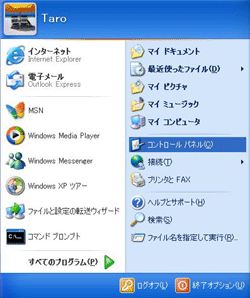
- 2. コントロールパネル
-
「コントロールパネル」の中の「ネットワークとインターネット接続」をクリックします。
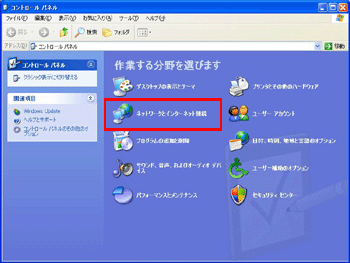
- 3. ネットワーク接続
-
「ネットワークとインターネット接続」の画面が表示されます。
「ネットワーク接続」をクリックします。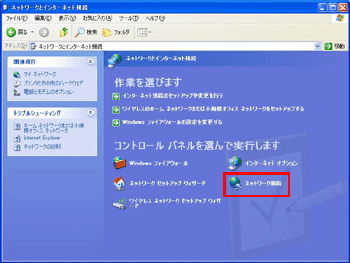
- 4. 新しい接続を作成する
-
ネットワークタスク内の[新しい接続を作成する]をクリックします。
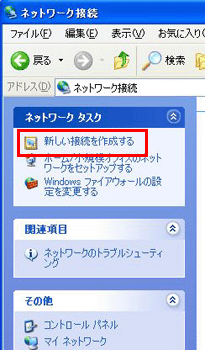
- 5. 新しい接続ウィザード
-
「新しい接続ウィザード」が起動しますので[次へ]をクリックします。
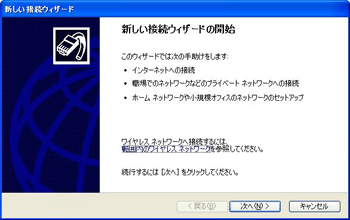
- 6. インターネットに接続する
-
「インターネットに接続する」をチェックし [次へ]をクリックします。
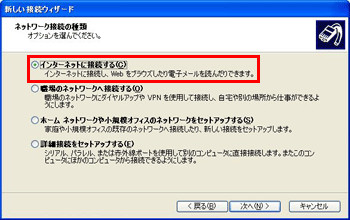
- 7. 接続を手動セットアップする
-
「接続を手動セットアップする」をチェックし[次へ]をクリックします。
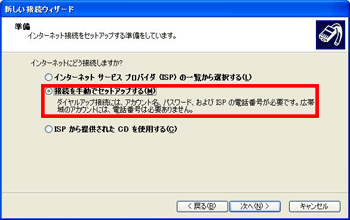
- 8. モデムを使用して接続する
-
「ダイヤルアップモデムを使用して接続する」をチェックし[次へ]をクリックします。
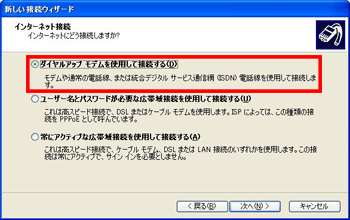
- 9. デバイスの選択
-
[デバイスの選択]画面が表示されます。
使用するモデム又はターミナルアダプタにチェックします。
[次へ]をクリックします。※インストールされているモデム・ターミナルアダプタが1つのみの場合は [デバイス選択]の画面は表示されませんので「10. ISP名を入力します。」へ進んでください。
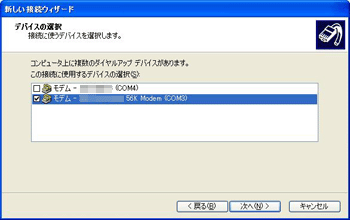
- 10. ISP名
-
[接続名」画面が表示されます。
ISP名欄に、ISP名を入力します。
お客様任意の名称で構いませんが、わかりやすい名称をお勧めします。(例 dial)[次へ]をクリックします。
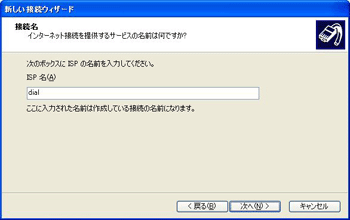
- 11. アクセスポイントの電話番号
-
アクセスポイントの電話番号を設定します。
電話番号欄にアクセスポイントの電話番号を入力します。アクセスポイント一覧は、こちらをご覧ください。
[次へ]をクリックします。
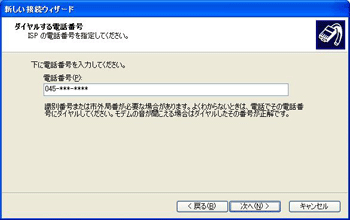
- 12. インターネットアカウント
-
インターネットアカウント情報の設定をします。
「ユーザー名」:お客様の接続アカウントID (例r1000022@x01)
「パスワード」:お客様の接続アカウントパスワード
※パスワードをご変更後の場合は変更後のパスワードを入力します。チェック項目全てにチェックを入れます。
[次へ]をクリックします。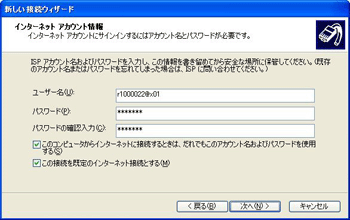
「完了」をクリックします。
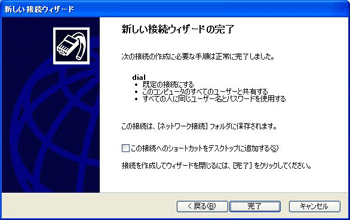
- 13. 設定確認
-
「dialへ接続」画面が表示されますのでユーザー名、ダイヤル先等に間違いがないか確認した後、[プロパティ]をクリックます。
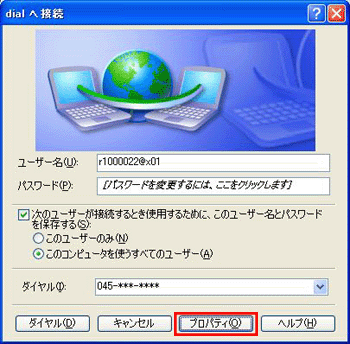
- 14. プロパティ
-
[dialプロパティ]の[全般]タブが表示されます。
「接続の方法」欄にご使用のモデムが表示されているか確認します。
表示されていない場合は[構成]をクリックし、選択します。
[ダイヤル情報を使う]にチェックします。
「電話番号」を確認します。
「国番号/地域番号」は [日本(81)]を選択します。
[ダイヤル情報]をクリックします。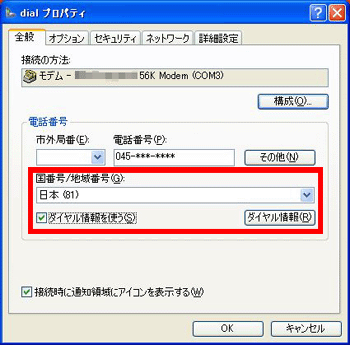
- 15. 所在地情報
-
所在地情報を設定します。
「新規」をクリックしてください。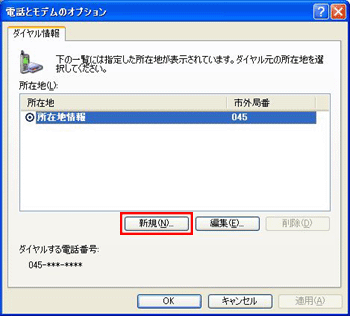
- 16. 所在地情報設定
-
所在地名・・・お客様任意の名称 (例:Yokohama)
国/地域 ・・・日本(81)
市外局番・・・ご利用所在地の市外局番を入力します。
ダイヤル方法を選択してください。
プッシュ回線の場合 「トーン」
ダイヤル回線の場合 「パルス」
[適用]-[OK]の順にクリックします。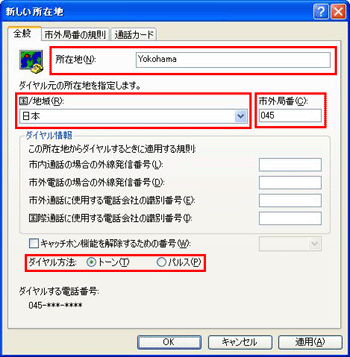
- 17. 電話とモデムのオプション
-
「電話とモデムのオプション」画面に戻ります。
作成した所在地情報にチェックが入っていることを確認し、[適用]-[OK]の順にクリックします。
[ダイヤル情報]画面に戻りますので[適用]-[OK]の順にクリックして画面を閉じます。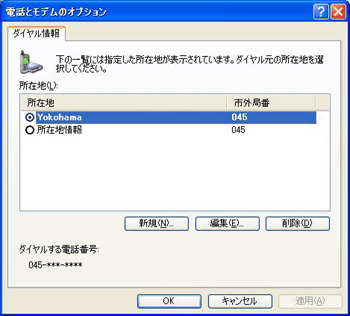
- 18. ネットワーク
-
「ネットワーク」タブをクリックします。
「PPP、Windows 95/98/NT4/2000、Internet」と表示されているか確認してます。
[この接続は次の項目を使用します]内のチェックボックスは「インターネットプロトコル(TCP/IP)」にチェックを入れます。
[設定]をクリックします。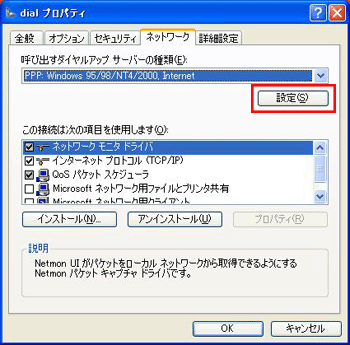
- 19. PPP設定
-
PPP設定ウィンドウ内のチェックボックスは全て外してます。
[OK]をクリックします。
前画面に戻りますので[プロパティ]をクリックします。
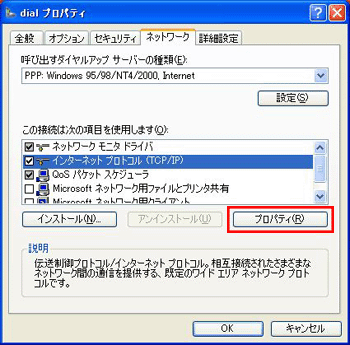
- 20. TCP/IP
-
TCP/IPの設定をします。
「IPアドレスを自動的に取得する」にチェックを入れます「DNSサーバーのアドレスを自動的に取得する」にチェックを入れます。
[詳細設定]をクリックします。
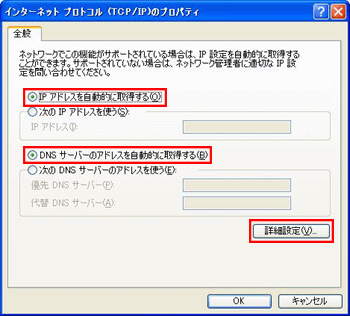
- 21. TCP/IP 詳細設定
-
[TCP/IP 詳細設定]の[全般]タブが表示されます。
[リモートネットワークでデフォルトゲートウェイを使う]にチェックします。
[IPヘッダーの圧縮を使う]のチェックは外します。[OK]をクリックします。
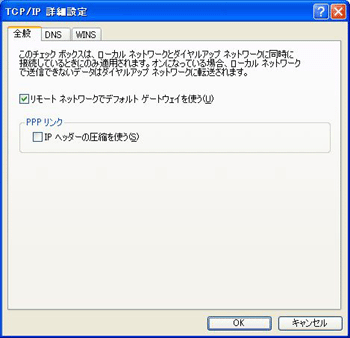
- 22. 接続
-
「スタート」メニュー内の「接続」から「dial」を選択して接続します。
切断する際は[切断]ボタンをクリックします。
接続中のダイアログを閉じている場合はタスクバーの右(画面右下の時計の横)にある、コンピューターが2台つながっているアイコンの上で右クリックして[切断]を選択します。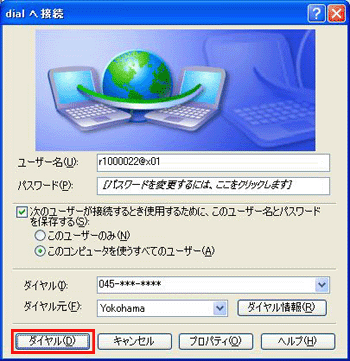
- 23. 切断
-
正常に接続された場合は、タスクバーの右(画面右下の時計の横)にある、コンピューターが2台つながっているアイコンの上で右クリックして[切断]を選択します。
